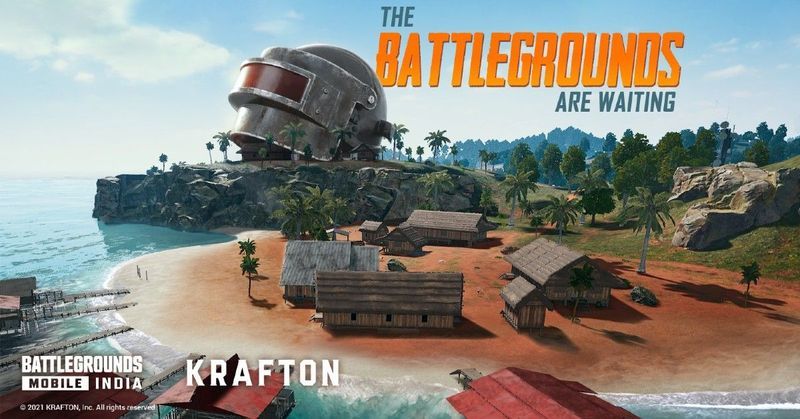Sau rất nhiều suy đoán và tin đồn liên quan đến tính khả dụng của Windows 11, cuối cùng nó đã được tung ra vào ngày 24 tháng 6. Windows 11 là sự kế thừa của hệ điều hành Windows 10 phổ biến nhất. Theo thuật ngữ của giáo dân, Windows 11 là tất cả những thay đổi về hình ảnh. Vì vậy, nếu bạn đang tìm kiếm các cách về cách nâng cấp Windows 10 lên Windows 11, thì bạn đã nhấp vào bài viết bên phải.

Trong bài đăng này, tôi sẽ hướng dẫn bạn cách bạn có thể dễ dàng nâng cấp lên Windows 11 từ Windows 10. Ngoài ra, chúng ta cũng sẽ xem xét những tính năng mới trong Windows 11 và những yêu cầu tối thiểu để cài đặt nó trên hệ thống của bạn.
Có gì mới trong Windows 11?
Như đã đề cập ở trên, Windows 11 là phiên bản cải tiến của Windows 10 với rất nhiều thay đổi về mặt hình ảnh. Bây giờ của họ, một phân bổ mới của menu bắt đầu Windows, cùng với âm thanh khởi động mới. Theo nhiều chuyên gia công nghệ, Windows 11 cũng được coi là hệ điều hành tốt nhất cho đa nhiệm và chơi game trên PC. Hệ điều hành Windows mới nhất đi kèm với Microsoft Store được cập nhật, qua đó bạn có thể truy cập các ứng dụng Android mới.

Về mặt hình ảnh, Windows 11 đi kèm với nhiều hình nền mới, hiệu ứng hoạt hình và hiệu ứng âm thanh, để mang đến trải nghiệm Windows hoàn toàn mới. Giao diện khôn ngoan, Windows 11 trông giống như sự kết hợp giữa Apple Mac OS và Chrome OS của Google, với một số hương vị của giao diện người dùng riêng của Microsoft. Giờ đây, trong Windows mới hơn, người dùng cũng sẽ không có quyền truy cập vào Cortana và Skype, được cài đặt sẵn trong Windows 10.
Phần tốt nhất về Windows 11 là nó sẽ hỗ trợ các ứng dụng Android. Có, bây giờ người dùng có thể tải xuống các ứng dụng Android khác nhau từ Amazon Appstore sẽ được liên kết với Microsoft store.
Yêu cầu đối với Windows 11

Các nhà phát triển của Microsoft đã nói rõ trong sự kiện ra mắt Windows 11, rằng nếu hệ thống của bạn thiếu bất kỳ khía cạnh nào trong các yêu cầu của Windows 11, thì không có cách nào bạn có thể cài đặt và chạy hệ điều hành Windows mới. trên máy tính của bạn. Tuy nhiên, hãy xem xét tất cả yêu cầu tối thiểu cho Windows 11 để chạy trên hệ thống của bạn.
Theo các báo cáo sắp công bố, hầu hết người dùng không thể cài đặt Windows 11 trên máy tính của họ, tất cả là do yêu cầu TPM tối thiểu. Ngay cả một máy tính cao cấp hơn, với tất cả các thông số kỹ thuật mới nhất, cũng gặp khó khăn trong việc cài đặt Windows 11 vì khía cạnh TPM. Để kiểm tra phiên bản TPM được cài đặt trên máy tính của bạn, hãy nhập và nhập tpm. msc trong hộp thoại chạy.
Làm thế nào để nâng cấp lên Windows 11 miễn phí?
Nếu hiện tại bạn đang sử dụng Windows 10 và muốn nâng cấp lên Windows 11, thì có một quy trình đơn giản mà bạn cần làm theo. Phần tốt nhất là, không có gì sẽ xảy ra với các tệp và ứng dụng của bạn và giấy phép Windows của bạn sẽ vẫn còn nguyên vẹn. Trong tương lai, nếu suy nghĩ của bạn thay đổi và bạn muốn chuyển từ Windows 11 xuống Windows 10, thì bạn cũng có thể làm điều đó. Vì vậy, chỉ cần làm theo các bước được đề cập dưới đây để tìm hiểu làm thế nào để nâng cấp Windows 10 lên Windows 11?

Bước 1: Trước hết, tất cả người dùng Windows 10 cần tham gia chương trình nội bộ Windows. Bạn có thể tham gia nó, bằng cách nhấp vào đây liên kết và đăng ký cho mình. Để đạt được tiến bộ, bạn phải có tài khoản Microsoft, bạn có thể tạo một tài khoản nếu chưa có.

Bước 2: Sau khi bạn đã tạo tài khoản Microsoft của mình và hoàn tất quá trình đăng ký, đã đến lúc liên kết tài khoản Microsoft với PC chạy Windows 10 của bạn. Về cơ bản, bây giờ bạn sẽ phải chuyển sang tài khoản Windows 10 trực tuyến. Để chuyển sang tài khoản trực tuyến, hãy truy cập vào máy tính của bạn cài đặt , sau đó Tài khoản . Bây giờ hãy nhấp vào, Đăng nhập bằng tài khoản Microsoft . Trong trường hợp của tôi, nó sẽ tự động hiển thị Dừng đăng nhập vào tất cả các ứng dụng của Microsoft vì tôi đã đăng nhập trực tuyến vào tài khoản Microsoft của mình.

Bước 3: Bây giờ, hãy nhập thông tin đăng nhập tài khoản Microsoft của bạn mà bạn đã sử dụng để đăng ký trong Chương trình Người dùng nội bộ Windows.

Bước 4: Sau khi quá trình đăng nhập hoàn tất, hãy chuyển đến Cập nhật và Bảo mật từ cài đặt Windows của bạn và sau đó nhấp vào Chương trình nội bộ Windows. Bây giờ, bạn sẽ phải nhấp vào bắt đầu.

Bước 5: Chọn Tài khoản Microsoft của bạn và sau đó nhấp vào Kênh Dev. Xin lưu ý rằng sản phẩm mà bạn sắp nhận được từ kênh Nhà phát triển có thể chứa rất nhiều lỗi.

Bước 6: Đi về phía cập nhật hệ điều hành Window từ cài đặt Windows và nhấp vào Kiểm tra bản cập nhật.

Bước 7: Tùy thuộc vào kết nối internet của bạn, sẽ mất một khoảng thời gian để bạn nhận được bản cập nhật bản xem trước nội bộ Windows 11 bản dựng 22000.51 trên PC chạy Windows 10 của mình. Sau khi nhận được, hãy nhấp vào tải xuống để bắt đầu tải xuống bản cập nhật.

Một lần nữa, tùy thuộc vào kết nối internet của bạn, bản cập nhật có thể mất 1-2 giờ để tải xuống hoàn toàn trên hệ thống của bạn. Trong khi cài đặt Windows 11, hệ thống của bạn sẽ khởi động lại vài lần và điều đó hoàn toàn bình thường. Sau khi cài đặt, hệ thống của bạn sẽ khởi động với Windows 11 mới, menu bắt đầu mới, âm thanh khởi động mới, hình nền bắt mắt và giao diện người dùng hệ thống được thay đổi hoàn toàn. Quan trọng nhất, tất cả các tệp và ứng dụng của bạn vẫn được lưu ở các vị trí tương ứng, bạn có thể kiểm tra chúng.
Từ cuối cùng
Về mặt hình ảnh, Windows 11 tốt hơn nhiều so với các hệ điều hành khác. Nhưng còn khá sớm để đánh giá hiệu suất tổng thể của nó và so sánh nó với các hệ điều hành khác. Tôi hy vọng bây giờ bạn sẽ thích Windows 11 trên hệ thống của mình. Nhưng trong trường hợp, nếu bạn gặp bất kỳ lỗi nào trong quá trình cài đặt, vui lòng bình luận. Tôi sẽ rất vui khi được hỗ trợ bạn.
 giải trí
giải trí
Chris Brown xác nhận màn trình diễn của anh ấy tại AMAs bị hủy không rõ lý do
 Giải Trí
Giải Trí
Winona Ryder kiếm được bao nhiêu cho mỗi tập của Stranger Things?
 Công Nghệ
Công Nghệ
Madden 22 Bản dùng thử miễn phí ở đây: Làm thế nào để chơi?
 cách sống
cách sống
Grimes ra mắt giao diện mới trên Instagram, xem ảnh của cô ấy
 Muộn Nhất
Muộn Nhất
Làm thế nào để xem trực tiếp trận chung kết Australia vs New Zealand?
 muộn nhất
muộn nhất
YouTuber Dream tiết lộ tên và khuôn mặt của mình, cộng đồng “Minecraft Manhunt” bị sốc
 giải trí
giải trí
Redo of Healer có trở lại với phần 2 không? Mọi thứ về Gia hạn
 Giải Trí
Giải Trí
Netflix đã chi 21,4 triệu đô la cho loạt phim ăn khách nhất ‘Squid Game’
 Muộn Nhất
Muộn Nhất
MBC Gayo Daejejeon 2021: Cách xem, đội hình và thời gian bắt đầu
 Tin Tức
Tin Tức
Don Everly, ngôi sao nhạc Rock ‘n’ Roll của Mỹ qua đời ở tuổi 84

Kourtney Kardashian và Travis Barker mua Conan O’Brien’s Beach House với giá 14,5 triệu đô la

Peta Murgatroyd tiết lộ việc chuyển phôi của cô ấy không thành công

Làm thế nào để ‘Thì thầm’ trong Minecraft?

600Breezy Heartbroken vì bạn gái Raven’s Passing Away, tiết lộ ghi chú tự tử của cô ấy